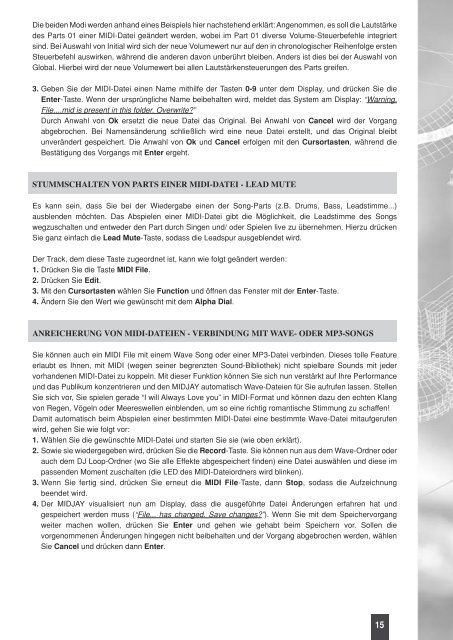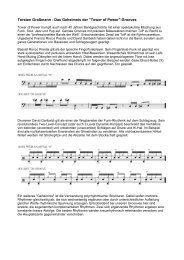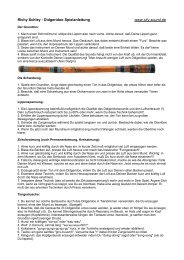02 KETRON MIDJAY tedesco - Musikhaus City Sound
02 KETRON MIDJAY tedesco - Musikhaus City Sound
02 KETRON MIDJAY tedesco - Musikhaus City Sound
Sie wollen auch ein ePaper? Erhöhen Sie die Reichweite Ihrer Titel.
YUMPU macht aus Druck-PDFs automatisch weboptimierte ePaper, die Google liebt.
Die beiden Modi werden anhand eines Beispiels hier nachstehend erklärt: Angenommen, es soll die Lautstärke<br />
des Parts 01 einer MIDI-Datei geändert werden, wobei im Part 01 diverse Volume-Steuerbefehle integriert<br />
sind. Bei Auswahl von Initial wird sich der neue Volumewert nur auf den in chronologischer Reihenfolge ersten<br />
Steuerbefehl auswirken, während die anderen davon unberührt bleiben. Anders ist dies bei der Auswahl von<br />
Global. Hierbei wird der neue Volumewert bei allen Lautstärkensteuerungen des Parts greifen.<br />
3. Geben Sie der MIDI-Datei einen Name mithilfe der Tasten 0-9 unter dem Display, und drücken Sie die<br />
Enter-Taste. Wenn der ursprüngliche Name beibehalten wird, meldet das System am Display: “Warning.<br />
File....mid is present in this folder. Overwrite?”<br />
Durch Anwahl von Ok ersetzt die neue Datei das Original. Bei Anwahl von Cancel wird der Vorgang<br />
abgebrochen. Bei Namensänderung schließlich wird eine neue Datei erstellt, und das Original bleibt<br />
unverändert gespeichert. Die Anwahl von Ok und Cancel erfolgen mit den Cursortasten, während die<br />
Bestätigung des Vorgangs mit Enter ergeht.<br />
STUMMSCHALTEN VON PARTS EINER MIDI-DATEI - LEAD MUTE<br />
Es kann sein, dass Sie bei der Wiedergabe einen der Song-Parts (z.B. Drums, Bass, Leadstimme...)<br />
ausblenden möchten. Das Abspielen einer MIDI-Datei gibt die Möglichkeit, die Leadstimme des Songs<br />
wegzuschalten und entweder den Part durch Singen und/ oder Spielen live zu übernehmen. Hierzu drücken<br />
Sie ganz einfach die Lead Mute-Taste, sodass die Leadspur ausgeblendet wird.<br />
Der Track, dem diese Taste zugeordnet ist, kann wie folgt geändert werden:<br />
1. Drücken Sie die Taste MIDI File.<br />
2. Drücken Sie Edit.<br />
3. Mit den Cursortasten wählen Sie Function und öffnen das Fenster mit der Enter-Taste.<br />
4. Ändern Sie den Wert wie gewünscht mit dem Alpha Dial.<br />
ANREICHERUNG VON MIDI-DATEIEN - VERBINDUNG MIT WAVE- ODER MP3-SONGS<br />
Sie können auch ein MIDI File mit einem Wave Song oder einer MP3-Datei verbinden. Dieses tolle Feature<br />
erlaubt es Ihnen, mit MIDI (wegen seiner begrenzten <strong>Sound</strong>-Bibliothek) nicht spielbare <strong>Sound</strong>s mit jeder<br />
vorhandenen MIDI-Datei zu koppeln. Mit dieser Funktion können Sie sich nun verstärkt auf Ihre Performance<br />
und das Publikum konzentrieren und den <strong>MIDJAY</strong> automatisch Wave-Dateien für Sie aufrufen lassen. Stellen<br />
Sie sich vor, Sie spielen gerade “I will Always Love you” in MIDI-Format und können dazu den echten Klang<br />
von Regen, Vögeln oder Meereswellen einblenden, um so eine richtig romantische Stimmung zu schaffen!<br />
Damit automatisch beim Abspielen einer bestimmten MIDI-Datei eine bestimmte Wave-Datei mitaufgerufen<br />
wird, gehen Sie wie folgt vor:<br />
1. Wählen Sie die gewünschte MIDI-Datei und starten Sie sie (wie oben erklärt).<br />
2. Sowie sie wiedergegeben wird, drücken Sie die Record-Taste. Sie können nun aus dem Wave-Ordner oder<br />
auch dem DJ Loop-Ordner (wo Sie alle Effekte abgespeichert finden) eine Datei auswählen und diese im<br />
passenden Moment zuschalten (die LED des MIDI-Dateiordners wird blinken).<br />
3. Wenn Sie fertig sind, drücken Sie erneut die MIDI File-Taste, dann Stop, sodass die Aufzeichnung<br />
beendet wird.<br />
4. Der <strong>MIDJAY</strong> visualisiert nun am Display, dass die ausgeführte Datei Änderungen erfahren hat und<br />
gespeichert werden muss (“File... has changed. Save changes?”). Wenn Sie mit dem Speichervorgang<br />
weiter machen wollen, drücken Sie Enter und gehen wie gehabt beim Speichern vor. Sollen die<br />
vorgenommenen Änderungen hingegen nicht beibehalten und der Vorgang abgebrochen werden, wählen<br />
Sie Cancel und drücken dann Enter.<br />
15